Как удалить первую запятую из текстовой строки в Excel?
Значения, разделенные запятыми, являются распространенным форматом данных, особенно при работе с большими наборами данных или при импорте/экспорте данных между приложениями. Однако бывают случаи, когда может потребоваться удалить первую запятую из текстовой строки в Excel. Это руководство предлагает несколько методов для эффективного выполнения этой задачи, а также практические примеры и советы по оптимизации.
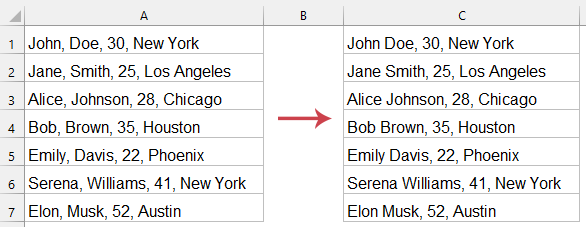
Удаление первой запятой из текстовых строк в Excel
Удаление первой запятой из текстовой строки с помощью формулы
Функция "SUBSTITUTE" заменяет определенный текст в строке. Чтобы удалить первую запятую, используйте необязательный параметр экземпляра для нацеливания на её первое появление.
Пожалуйста, примените следующую формулу в пустую ячейку, а затем перетащите формулу вниз, чтобы применить её к другим ячейкам. См. скриншот:
=SUBSTITUTE(A1, ",", "", 1)
- Функция "SUBSTITUTE" заменяет первое появление запятой (,) на пустую строку ("").
- Цифра "1" в конце функции указывает, что должно быть заменено только первое появление.
Удаление первой запятой из текстовой строки с помощью Kutools AI
Для более быстрого и полностью автоматизированного решения "Kutools for Excel" предоставляет инновационный инструмент — "Kutools AI Aide". Просто опишите свою задачу на естественном языке, и ИИ мгновенно сгенерирует желаемые результаты без каких-либо ручных настроек. Это устраняет необходимость в сложных формулах или трудоемких конфигурациях, предоставляя точные результаты за считанные секунды.
После установки "Kutools For Excel", пожалуйста, нажмите "Kutools" > "AI Aide", чтобы открыть панель "Kutools AI Aide".
- Выберите диапазон данных, из которого вы хотите удалить первую запятую;
- Затем введите требование в окно чата, например:
Удалить первую запятую из выбранных ячеек - Затем нажмите клавишу "Enter" или кнопку "Отправить". "Kutools AI" проанализирует вопрос, после завершения нажмите кнопку "Выполнить", чтобы получить результат.
Удаление первой запятой из текстовой строки с помощью пользовательской функции
В этом разделе мы покажем вам, как создать и использовать Пользовательскую Функцию (UDF) для удаления первой запятой из текстовой строки в Excel. Независимо от того, являетесь ли вы новичком или продвинутым пользователем, этот метод предлагает мощное и настраиваемое решение для упрощения задач очистки данных.
1. Откройте лист, где вы хотите удалить первую запятую из текстовых строк, нажмите клавиши "Alt" + "F11", чтобы открыть окно Microsoft Visual Basic for Applications, нажмите "Вставить" > "Модуль" и вставьте приведенный ниже код в сценарий Модуля. См. скриншот:
Код: Удаление первой запятой из строки
Function RemoveFirstComma(xStr As String)
'UpdatebyExtendoffice
RemoveFirstComma = WorksheetFunction.Substitute(xStr, ",", "", 1)
End Function
2. Сохраните код и вернитесь на лист, введите эту формулу, нажмите клавишу "Enter", чтобы получить результат, и вы увидите, что только первая запятая была удалена из строки. Вы можете перетащить маркер автозаполнения по ячейкам, где требуется эта формула.
=removefirstcomma(A1)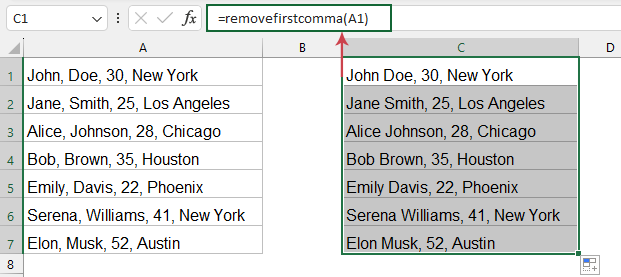
Удаление первой запятой из текстовых строк в Excel — это задача, которую можно выполнить несколькими способами, каждый из которых адаптирован под разные потребности и уровни навыков. Будь то простота формул Excel, автоматизация и удобство использования Kutools AI или гибкость и настройка Пользовательской Функции (UDF), существует решение, которое соответствует вашим требованиям. Если вас интересуют дополнительные советы и хитрости Excel, наш сайт предлагает тысячи учебных материалов, которые помогут вам освоить Excel.
Лучшие инструменты для повышения продуктивности в Office
Повысьте свои навыки работы в Excel с помощью Kutools для Excel и ощутите эффективность на новом уровне. Kutools для Excel предлагает более300 расширенных функций для повышения производительности и экономии времени. Нажмите здесь, чтобы выбрать функцию, которая вам нужнее всего...
Office Tab добавляет вкладки в Office и делает вашу работу намного проще
- Включите режим вкладок для редактирования и чтения в Word, Excel, PowerPoint, Publisher, Access, Visio и Project.
- Открывайте и создавайте несколько документов во вкладках одного окна вместо новых отдельных окон.
- Увеличьте свою продуктивность на50% и уменьшите количество щелчков мышью на сотни ежедневно!
Все надстройки Kutools. Один установщик
Пакет Kutools for Office включает надстройки для Excel, Word, Outlook и PowerPoint, а также Office Tab Pro — идеально для команд, работающих в разных приложениях Office.
- Комплексный набор — надстройки для Excel, Word, Outlook и PowerPoint плюс Office Tab Pro
- Один установщик, одна лицензия — настройка занимает считанные минуты (MSI-совместимо)
- Совместная работа — максимальная эффективность между приложениями Office
- 30-дневная полнофункциональная пробная версия — без регистрации и кредитной карты
- Лучшее соотношение цены и качества — экономия по сравнению с покупкой отдельных надстроек